Samsung GT-I9205 User Manual
Browse online or download User Manual for Smartphones Samsung GT-I9205. Samsung GT-I9205 Korisničko uputstvo (KK)
- Page / 135
- Table of contents
- BOOKMARKS
- Упатство за корисникот 1
- Информации за ова 2
- Икони за инструкции 3
- Авторско право 3
- Трговски марки 4
- Содржина 5
- Содржина на пакетот 9
- Почнуваме 10
- Полнење на батеријата 13
- Вметнување мемориска картичка 15
- Држење на уредот 18
- Префрлување во тивок режим 18
- Основни информации 19
- Користење на екран на допир 20
- Движења со прстите 21
- Двојно допирање 22
- Штипкање 22
- Контролни движења 23
- Подигнување 24
- Држење до уво 24
- Поместување за придвижување 25
- Поместување за прелистување 25
- Превртување 26
- Навалување 26
- Движења со дланка 27
- Активирање на мултипрозорецот 29
- Известувања 30
- Почетен екран 31
- Прераспоредување панели 32
- Поставување заднина 33
- Користење виџети 33
- Заклучен екран 34
- Користење апликации 35
- Екран со апликации 35
- Организирање папки 36
- Инсталирање апликации 36
- Деинсталирање апликации 36
- Внесување текст 37
- Внесување текст преку говор 38
- Поврзување со мрежа Wi-Fi 39
- Поставување сметки 40
- Префрлување фајлови 41
- Обезбедување на уредот 42
- Поставување шара 43
- Поставување PIN 43
- Поставување лозинка 43
- Надградба на уредот 44
- Комуникација 45
- Наоѓање контакти 46
- Упатување меѓународен повик 46
- За време на повик 46
- Додавање контакти 47
- Преглед на дневници со повици 47
- FDN-броеви 47
- Забрана за повици 47
- Примање повици 48
- Завршување повик 49
- Видео-повици 49
- Смена на слики 50
- Управување со контакти 51
- Пребарување контакти 52
- Прикажување контакти 52
- Префрлување контакти 52
- Омилени контакти 53
- Групи контакти 54
- Визит-картичка 54
- Праќање пораки 55
- Праќање закажани пораки 55
- Преведување и праќање пораки 55
- Преглед на дојдовни пораки 56
- Преслушајте говорна порака 56
- Поставување сметка на е-пошта 56
- Читање пораки 57
- Google Mail 58
- Hangouts 59
- Интернет и мрежа 61
- Споделување интернет-страници 62
- Отворање нова страница 62
- Screen Mirroring 64
- Samsung Link 65
- Group Play 66
- Приклучување на Group Play 67
- Поврзување со телевизор 69
- Гледање телевизија 69
- Емитување музика 70
- Креирање музички листи 71
- Фотографирање 72
- Режим за сликање 73
- Снимање видео-записи 74
- Зумирање и одзумирање 75
- Споделување слика 75
- Кратенки 77
- Галерија 78
- Изменување слики 79
- Омилени слики 80
- Бришење слики 80
- Споделување слики 80
- Албум со приказна 81
- Преглед на албуми на приказна 82
- Емитување видео-записи 83
- Бришење видео-записи 83
- Споделување видео-записи 83
- Купување видео-записи 84
- Гледање видео-записи 84
- Поставување видео-записи 84
- Продавници за апликации 85
- Samsung Apps (GALAXY Apps) 86
- Play Music 86
- Play Books 87
- Play Games 87
- Play Movies 87
- Play Newsstand 87
- Составување белешки 88
- Прелистување белешки 89
- Прегледување белешка 90
- S Planner 91
- Прикачување белешки на датум 92
- Пребарување настани 93
- Бришење настани 93
- Споделување настани 93
- Синхронизирање со Dropbox 95
- Часовник 96
- Светски Часовник 97
- Стоперица 97
- Часовник на биро 97
- Дигитрон 98
- S-Преведувач 98
- Диктафон 99
- Режим без употреба на раце 101
- Пребарување на уредот 101
- Voice Search 102
- Мои фајлови 103
- Преземено 103
- TripAdvisor 104
- Патување и локално 105
- Во врска со нагодувања 106
- Конекции 106
- Bluetooth 107
- Користење податоци 107
- Уште мрежи 108
- Уреди во близина 109
- Мој уред 110
- LED-индикатор 112
- Режим на почетен екран 113
- Режим за блокирање 116
- Режим без раце 116
- Поддршка за безбедност 116
- Режим за штедење енергија 117
- Додатоци 117
- Пристапност 117
- Ракување со една рака 119
- Јазик и внесување 119
- Тастатура Samsung 120
- Google voice typing 121
- Говорно пребарување 121
- Опции за текст во говор 121
- Движења и гестови 122
- Паметен екран 123
- Воздушен преглед 123
- Говорна контрола 123
- Додај сметка 123
- Резервна копија и ресетирање 124
- Локација 124
- Сигурност 125
- Управител со апликацијата 126
- Основни апликации 126
- Батерија 127
- Меморија 127
- Датум и време 127
- Google Settings 128
- Вашиот уред не се вклучува 129
- Повиците не се поврзуваат 130
- Решавање проблеми 131
- Macedonian. 10/2014. Rev.1.0 135
Summary of Contents
www.samsung.comУпатство за корисникотGT-I9205
Почнуваме10Инсталирање SIM или USIM-картичка и батеријаВметнете ја SIM или USIM-картичката добиена од Вашиот мобилен оператор и вклучената батерија.•
Алатки100Управување со гласовни белешкиВо списокот со гласовни белешки, допрете и изберете едно од следниве:•Сподели преку: Изберете ги говорните п
Алатки101Совети за подобро гласовно препознавање•Зборувајте јасно.•Зборувајте на тивки места.•Не користете навредливи зборови или жаргон.•Избегнув
Алатки102Опсег на пребарувањеЗа да изберете кои апликации да се пребаруваат, допрете → Settings → Phone search, и потоа штиклирајте ги ставките за п
Алатки103Мои фајловиКористете ја оваа апликација за пристап до секаков вид фајлови зачувани на уредот, вклучувајќи слики, видео-записи, песни и звучни
Алатки104TripAdvisorКористете ја оваа апликација за добивање информации за патување, како што се дестинација или хотел. Исто така, можете да резервира
105Патување и локалноMapsКористете ја оваа апликација за покажување на локацијата на уредот, пребарување места или за добивање насоки.Допрете Maps на
106ОпцииВо врска со нагодувањаКористете ја оваа апликација за конфигурирање на уредот, поставување опции за апликации и додавање сметки.Допрете Нагоду
Опции107Поставување Мрежно известувањеУредот може да детектира отворени мрежи Wi-Fi и ќе прикаже икона на статусната лента за да Ве извести кога сте д
Опции108•Автоматска синхронизација на податоците: Поставете го уредот автоматски да синхронизира податоци за контакти, календар, е-пошта, сочувани ст
Опции109Споделување и хотспот Wi-Fi•Мобилен хотспот: Користете го преносниот хотспот Wi-Fi за споделување на мобилната мрежна врска на уредот со комп
Почнуваме113 Турнете ја SIM или USIM-картичката во лежиштето додека не се заклучи на лице место.•Не отстранувајте ја заштитната лента која ја покрива
Опции110Screen MirroringАктивирајте ја одликата за рефлексија на екранот и споделувајте го Вашиот екран со други.Мој уредЗаклучување на екранотИзменет
Опции111•Ефект на отклучување: Изберете ефект за отклучување на екранот.•Текст за помош: Поставете го уредот да го прикажува текстот за помош на зак
Опции112•Светлина: Поставете го интензитетот на светлина на екранот.•Автом. вртење на екранот: Поставете содржината автоматски да се заврти кога ќе
Опции113•Известувања: Изберете тон за ѕвонење за настани, како што се дојдовните пораки и испуштените повици.•Вибрации при ѕвонење: Поставете уредот
Опции114•Одговарање/завршување повици:–Копчето дома одговара на повици: Поставете го уредот да одговара на дојдовни повици со притискање на копчето
Опции115•Дополнителни опции:–Идентификација на повикувач: Прикажете го Вашиот ID на повикувач на другите страни при појдовните повици.–Препраќање п
Опции116•Услуга за говорна пошта: Изберете го или поставете го Вашиот оператор за услугата за говорна пошта.•Опции за говорна пошта: Внесете го број
Опции117Режим за штедење енергијаАктивирајте го режимот за штедење енергија и променете ги нагодувањата на режимот за штедење енергија.•Перформанси н
Опции118•Одговарање/завршување повици:–Копчето дома одговара на повици: Поставете го уредот да одговара на дојдовни повици со притискање на копчето
Опции119•Моно-аудио: Активирајте моно-звук кога слушате со една слушалка.•Исклучи ги сите звуци: Ги исклучува сите звуци на уредот.•Известување со
Почнуваме12Отстранување SIM или USIM-картичка и батерија1 Отстранете го капакот за батеријата.2 Извлечете ја батеријата.3 Извлечете ја SIM или USIM-ка
Опции120ОсновноИзберете стандарден тип тастатура за внесување текст.Тастатура SamsungЗа промена на Нагодувања за тастатурата Samsung, допрете .Достап
Опции121Google voice typingЗа промена на Нагодувања за внесување со говор, допрете .•Choose input languages: Изберете работни јазици за внесување те
Опции122Брзина на покажувачотПрилагодете ја брзината на покажувачот за глушецот или за подлошката поврзани со уредот.Движења и гестовиАктивирајте ја о
Опции123Паметен екран•Паметно останување: Поставете го уредот да спречува исклучување на заднинското осветлување додека гледате во екранот.Воздушен п
Опции124ОблакПроменете ги нагодувањата за синхронизирање податоци или фајлови со Вашата сметка на Samsung или меморијата Dropbox cloud.Резервна копија
Опции125СигурностПроменете ги опциите за безбедност на уредот и за SIM или USIM-картичката.•Шифрирање на уредот: Поставете лозинка за шифрирање на по
Опции126•Непознати извори: Изберете за да инсталирате апликации од кој било извор. Ако не е избрано, може да се преземаат апликации само од Play Stor
Опции127БатеријаПриказ на количината на потрошена батерија од Вашиот уред.МеморијаВидете ги информациите за меморијата на Вашиот уред и мемориската ка
Опции128За уредотПристапете до информации за уредот и за ажурирање на софтверот на уредот.Google SettingsКористете ја оваа апликација за да ги конфигу
129Решавање проблемиПред да се обратите до сервисен центар на Samsung, Ве молиме обидете се со следниве решенија. Некои ситуации може да не бидат прим
Почнуваме13Полнење на батеријатаПред првата употреба, наполнете го уредот со полначот. Исто така, може да се употреби компјутер за полнење на уредот с
Решавање проблеми130Екранот на допир реагира бавно или неправилно•Ако поставите заштитен капак или изборен додаток на екранот на допир, екранот на до
Решавање проблеми131•Ако користите слушалки, осигурете се дека се правилно поврзани.Се слуша ехо од звукот за време на разговоротПрилагодете ја јачин
Решавање проблеми132Вашиот уред е презагреан при допирКога користите апликации што бараат повеќе енергија или користите апликации на уредот подолго вр
Решавање проблеми133•Вашиот уред поддржува фотографии и видео-записи снимени со уредот. Фотографиите и видео-записите снимени со други уреди може да
Решавање проблеми134Загубени се податоци зачувани на уредотСекогаш правете резервни копии на сите важни податоци зачувани на уредот. Во спротивно, нем
Macedonian. 10/2014. Rev.1.0Одреден дел од содржината може да се разликува од Вашиот уред во зависност од регионот, операторот и верзијата на софтверо
Почнуваме14•Можете да го користите уредот во текот на полнењето, но целосното полнење на батеријата може да потрае подолго.•Ако уредот прима нестаби
Почнуваме15Намалување на потрошувачката на батеријатаВашиот уред нуди опции што можат да Ви помогнат да ја заштедите енергијата на батеријата. Со прил
Почнуваме161 Отстранете го капакот за батеријата.2 Вметнете ја мемориската картичка со златно-обоените контакти свртени надолу.3 Ставете ја меморискат
Почнуваме17Форматирање на мемориската картичкаМемориска картичка форматирана на компјутер може да не биде компатибилна со уредот. Форматирајте ја мемо
Почнуваме18Држење на уредотНе покривајте ја антената со Вашите раце или други предмети. Тоа може да предизвика проблеми во поврзувањето или да ја потр
19Основни информацииИндикатор за икониИконите прикажани на горниот дел од екранот овозможуваат информации во врска со статусот на уредот. Во долната т
2Информации за ова упатствоУредот Ви овозможува висококвалитетна мобилна комуникација и забава, користејќи ги високите стандарди и технолошката експер
Основни информации20Икона ЗначењеАлармот е активиранТивкиот режим е активиранРежимот за вибрации е активиранРежимот за летало е активиранНастаната гре
Основни информации21Движења со прститеДопирањеЗа да отворите апликација, да изберете ставка од мени, да притиснете копче на екранот, или за да внесете
Основни информации22Двојно допирањеДопрете двојно интернет-страница, мапа или слика за зумирање во делот. Повторно допрете двојно за да се вратите.Лиз
Основни информации23Контролни движењаЕдноставните движења овозможуваат лесна контрола на уредот.Пред користење движења, осигурете се дека одликата за
Основни информации24ПодигнувањеКога ќе го подигнете уредот откако бил во мирување одредено време, или екранот се исклучил, вибрира ако имате пропуштен
Основни информации25Поместување за придвижувањеДопрете и задржете ставка на екранот и потоа движете го уредот налево или надесно за преместување ставк
Основни информации26ПревртувањеПревртете го уредот за да го исклучите ѕвонењето, да ја паузирате репродукцијата на некој медиум или да го исклучите гл
Основни информации27Движења со дланкаКористете движења со дланка за контролирање на уредот со допирање на екранот.Пред користењето движења, осигурете
Основни информации28Воздушен прегледНа почетниот екран, допрете Апликац. → Нагодувања → Мој уред → Воздушен преглед, и потоа повлечете го копчето Возд
Основни информации29Активирање на мултипрозорецотКористете ја оваа одлика за работење со две апликации на екранот, истовремено.•Можат да работат само
Информации за ова упатство3•Основните апликации што доаѓаат со уредот се предмет на ажурирања и постои можност веќе да не се поддржуваат без претходн
Основни информации30Користење апликации од МултипрозорецотДодека користите апликации со повеќе прозорци, изберете прозорец со апликација, допрете го к
Основни информации31•Повеќе прозорци: Поставете да се користи мултипрозорецот.•Хотспот Wi-Fi: Активирајте ја или деактивирајте ја одликата за сподел
Основни информации32Додавање ставкаПрилагодете го почетниот екран со додавање виџети, папки или страници.Задржете ја допрено празната област на почетн
Основни информации33Поставување заднинаПоставете слика или фотографија зачувани во уредот како заднина за почетниот екран.На почетниот екран, допрете
Основни информации34Заклучен екранЗаклучениот екран спречува уредот да изврши несакана операција кога не се користи, исто така, Ви дозволува додавање
Основни информации35Користење апликацииОвој уред може да работи со многу различни видови апликации од медиумски до интернет-апликации.Отворање апликац
Основни информации36Организирање папкиСтавете ги сродните апликации во посебна папка за полесна работа.Допрете → Измени, задржете допрено апликација,
Основни информации37Внесување текстКористете ја тастатурата Samsung или одликата за говорен влез за внесување текст.Внесувањето текст не поддржува одр
Основни информации38Промена на видот на тастатураДопрете и задржете , и потоа допрете за промена на видот на тастатура. Допрете и задржете и прем
Основни информации39Копирање и пресликувањеДопрете и задржете текст, влечете го или за да изберете повеќе или помалку текст, и потоа допрете Копир
Информации за ова упатство4Трговски марки•SAMSUNG и логото SAMSUNG се регистрирани трговски марки на Samsung Electronics.•Bluetooth® е регистрирана
Основни информации40Додавање Wi-Fi мрежиАко посакуваната мрежа не се појави во списокот со мрежи, допрете Додај мрежа Wi-Fi на дното од списокот со мр
Основни информации41Префрлување фајловиПренесувајте аудио-записи, видео-записи, слики и други видови фајлови од уредот на компјутер или обратно.Поврзу
Основни информации42Поврзување како медиумски уред1 Поврзете го уредот со компјутер со USB-кабел.2 Отворете го панелот за известување и потоа допрете
Основни информации43Поставување шараНа екранот со апликации допрете Нагодувања → Мој уред → Заклучување на екранот → Заклучување на екранот → Шара.Нац
Основни информации44Отклучување на уредотВклучете го екранот со притискање на копчето за вклучување/ресетирање/исклучување или копчето Дома, и внесете
45КомуникацијаТелефонКористете ја оваа апликација за да упатувате или да одговарате на повици.Допрете Телефон на екранот со апликации.Упатување повици
Комуникација46Наоѓање контактиВнесете име, телефонски број или адреса на е-пошта за да најдете контакт во списокот со контакти. Како што се внесуваат
Комуникација47• → Именик: Отворете го списокот со контакти.• → Белешка: Креирајте потсетник.• → Порака: Пратете порака.• → Префрли: Поврзете ја пр
Комуникација48Примање повициОдговарање на повикКога доаѓа повик, одвлечете го надвор од големиот круг или притиснете го копчето на слушалките.Ако ус
Комуникација49Завршување повикДопрете Крај за да го завршите повикот. Или притиснете го копчето на слушалките.Видео-повициУпатување видео-повикВнесете
5СодржинаПочнуваме7 Изглед на уредот8 Копчиња9 Содржина на пакетот10 Инсталирање SIM или USIM-картичка и батерија13 Полнење на батеријата15 Вмет
Комуникација50Допрете ја и задржете ја сликата на другата страна за пристап до следните опции:•Сними кадар: Зачувајте ја сликата на другата страна.Ов
Комуникација51ИменикКористете ја оваа апликација за управување со контакти, вклучувајќи телефонски броеви, адреси на е-пошти и др.Допрете Именик на ек
Комуникација52Пребарување контактиДопрете Именик.Користете еден од следниве методи за пребарување:•Лизгајте нагоре или надолу во списокот со контакти
Комуникација53Увезување и извезување контактиДопрете Именик.Увезување контактиДопрете на → Увоз/Извоз и потоа изберете опција за внесување.Извезувањ
Комуникација54Групи контактиДопрете Групи.Додавање контакти во групаИзберете група и потоа допрете . Изберете контакти за додавање и потоа допрете Го
Комуникација55ПоракиКористете ја оваа апликација за праќање текстуални (SMS) или мултимедијални пораки (MMS).Допрете Пораки на екранот со апликации.Мо
Комуникација56Преглед на дојдовни поракиДојдовните пораки се групирани во низи пораки по контакти.Изберете контакт за да ја видите пораката на лицето.
Комуникација57Праќање закажани поракиДодека пишувате порака, допрете → Закажана е-пошта. Штиклирајте го Закажана е-пошта, поставете ги времето и дат
Комуникација58Google MailКористете ја оваа апликација за брзо и директно пристапување до услугата Google Mail.Допрете Google Mail на екранот со аплика
Комуникација59ОзнакиGoogle Mail не користи фактички папки, туку наместо нив користи ознаки. Кога Google Mail стартува, ќе се прикаже порака означена с
Содржина6103 Мои фајлови103 Преземено104 TripAdvisorПатување и локално105 MapsОпции106 Во врска со нагодувања106 Конекции110 Мој уред123 Сметк
Комуникација60PhotosКористете ја оваа апликација за споделување слики или видеа преку социјалната мрежа на Google.Допрете Photos на екранот со апликац
61Интернет и мрежаИнтернетКористете ја оваа апликација за пребарување на Интернет.Допрете Интернет на екранот со апликации.Прегледување интернет-стран
Интернет и мрежа62ЛинковиЗадржете допрено линк на интернет-страницата за да го отворите во нова страница, да го сочувате или да го копирате.За преглед
Интернет и мрежа63Пребарување на Интернет преку говорДопрете го полето за адреса, допрете , кажете клучен збор и потоа изберете еден од предложените
Интернет и мрежа64Спојување со други уреди со BluetoothНа екранот со апликации допрете Нагодувања → Конекции → Bluetooth → Скенирај и пронајдените уре
Интернет и мрежа65Samsung LinkКористете ја оваа апликација за да емитувате содржини зачувани на разни уреди преку Интернет. Може да репродуцирате и ис
Интернет и мрежа66Управување со содржини на услуга за интернет-меморијаИзберете услуга за интернет-меморија, и потоа гледајте ги и управувајте со Ваши
Интернет и мрежа67Приклучување на Group PlayПриклучете се на сесија на Group Play создадена на друг уред.•Допрете Придр.се на гр., изберете сесија на
Интернет и мрежа68S BeamКористете ја оваа одлика за да праќате податоци како што се видео-записи, слики и документи.Не праќајте податоци со заштитени
Интернет и мрежа69WatchONКористете ја оваа апликација за поврзување со телевизор за да ги гледате Вашите омилени серии и филмови.Допрете WatchON на ек
7ПочнувамеИзглед на уредотКопче за назадПовеќенаменски приклучокСлушалкаСензор за близина/светлинаКопче за мениМикрофонПредна камераКопче за вклучувањ
70МедиумиМузикаКористете ја оваа апликација за слушање музика.Допрете Музика на екранот со апликации.Емитување музикаИзберете музичка категорија и пот
Медиуми71За слушање песни со иста јачина на звукот, допрете → Опции → Паметна јачина.Кога Паметна јачина е активирано, јачината на звукот може да би
Медиуми72КамераКористете ја оваа апликација за сликање фотографии или снимање видео-записи.Користете Галерија за преглед на фотографии и видео-записи
Медиуми73Режим за сликањеДостапни се неколку фото-ефекти.Допрете Режим, и потоа лизгајте нагоре или надолу по екранот од неговата десна страна.•Автом
Медиуми74Панорамски фотографииПанорамска фотографија е слика во пејзажна ориентација што се состои од повеќе снимки.Допрете Режим → Панорама.Допрете
Медиуми75Режим за снимањеДопрете → за промена на режимот на снимање.•Нормално: Користете го овој режим за нормален квалитет.•За MMS: Користете г
Медиуми76Далечинско управување на камератаПоставете го уредот како визир за да управува со камерата далечински.Допрете → → Оддалечен окулар, и пото
Медиуми77•Разгл. слики/видеа: Го поставува уредот да ги покажува фотографиите или видеата по нивното снимање.•Копче за јачина: Поставете го уредот д
Медиуми78ГалеријаКористете ја оваа апликација за гледање слики и видео-записи.Допрете Галерија на екранот со апликации.Гледање сликиСо стартувањето на
Медиуми79Отсекување сегменти од видео-записИзберете видео-запис и потоа допрете . Преместете ја почетната заграда на саканата почетна точка, преместе
Почнуваме8Микрофонот на горниот дел од уредот е активен само кога го користите интерфонот или снимате видео-записи.•Не покривајте ја антената со Ваши
Медиуми80Изменување сликиКога гледате слика, допрете и користете ги следниве функции:•Заврти: Ротирајте ја сликата.•Потсечи: Отсечете ја сликата.•
Медиуми81Означување лицаДопрете → Опции и потоа штиклирајте Ознака за лице. Се појавува жолта рамка околу препознатото лице на сликата. Допрете го л
Медиуми82Допрете → Од предлози. Изберете албум, внесете наслов за албумот и потоа допрете Ново.Уредот ќе препорача креирање фото-албуми кога ќе го н
Медиуми83ВидеоКористете ја оваа апликација за емитување видео-фајлови.Допрете Видео на екранот со апликации.Емитување видео-записиИзберете видео-запис
Медиуми84Користење истакнат плеер за видеоКористете ја оваа одлика за да користите други апликации без да го затворате плеерот за видео. Додека гледат
85Продавници за апликации и медиумиPlay StoreКористете ја оваа апликација за купување и преземање апликации и игри што можат да работат на уредот.Допр
Продавници за апликации и медиуми86Samsung Apps (GALAXY Apps)Користете ја оваа апликација за купување и преземање посветени апликации на Samsung. За п
Продавници за апликации и медиуми87Play BooksКористете ја оваа апликација за читање и преземање фајлови со книги.Допрете Play Books на екранот со апли
88АлаткиS MemoКористете ја оваа апликација за да составите белешка користејќи слики и гласовни снимки.Допрете S Memo на екранот со апликации.Составува
Алатки89Кога составувате белешка, допрете уште еднаш за промена на видот на молив, дебелината на линијата или бојата на моливот.Кога бришете рачно н
Почнуваме9Содржина на пакетотПроверете дали во кутијата се содржани следните предмети:•Уред•Батерија•Брз водич за употреба•Опремата испорачана со
Алатки90За промена на режимот на преглед, допрете → Листа.За да креирате белешка со увезување фајл, допрете → Увези.За извезување белешки како друг
Алатки91S PlannerКористете ја оваа апликација за управување со настани и задачи.Допрете S Planner на екранот со апликации.Креирање настани или задачиД
Алатки92Прикачете белешка од S Memo. Допрете Белешки, и потоа составете нова белешка или изберете една од постоечките.Прикачете слика. Допрете Слики и
Алатки93Промена на видот на календаротИзберете еден од различните видови календари вклучувајќи годишен, месечен, седмичен и др. на десната страна од е
Алатки94DropboxКористете ја оваа апликација за зачувување и споделување фајлови со другите преку меморијата Dropbox cloud. Кога зачувувате фајлови во
Алатки95ОблакКористете ја оваа одлика за синхронизација на фајлови или резервна копија од нагодувањата или податоци од апликациите, со Вашата сметка з
Алатки96ЧасовникКористете ја оваа апликација за поставување аларми, проверка на времето во кој било дел на светот, мерење на времетраењето на одреден
Алатки97Стопирање алармиОдвлечете го надвор од големиот круг за да го стопирате алармот. Одвлечете го надвор од големиот круг за да го повторите а
Алатки98ДигитронКористете ја оваа апликација за прости или сложени пресметки.Допрете Дигитрон на екранот со апликации.Завртете го уредот во пејзажен п
Алатки99ДиктафонКористете ја оваа апликација за снимање или емитување гласовни белешки.Допрете Диктафон на екранот со апликации.Снимање гласовни белеш
More documents for Smartphones Samsung GT-I9205



















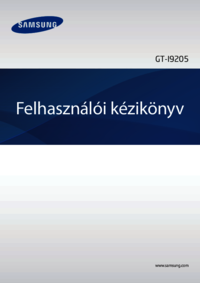


















 (189 pages)
(189 pages) (111 pages)
(111 pages) (218 pages)
(218 pages)

 (134 pages)
(134 pages) (77 pages)
(77 pages) (92 pages)
(92 pages) (177 pages)
(177 pages) (126 pages)
(126 pages) (147 pages)
(147 pages)







Comments to this Manuals